图标消失的常见原因
任务栏图标失踪通常由三种情况导致:首先是系统更新后重置了通知区域设置,其次是用户无意中关闭了图标显示权限,最后可能是QQ程序异常导致图标加载失败。其中系统设置变动占90%以上的情况,因此优先检查任务栏配置是最有效的解决方案。当图标消失时,请先尝试以下标准修复流程。
分步恢复操作指南
第一步:定位任务栏设置
在电脑屏幕底部的任务栏空白区域单击鼠标右键,此时会弹出功能菜单。注意要选择没有任何图标的灰色区域进行操作。在菜单中选择"任务栏设置"选项(Windows 10/11系统)或"属性"选项(Windows 7/8系统),这是调整图标显示的核心控制面板。
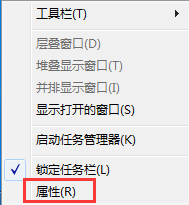
第二步:进入通知管理界面
打开任务栏设置窗口后,在左侧导航栏找到"任务栏"分类,向下滚动至"通知区域"模块。点击右侧出现的"选择哪些图标显示在任务栏上"或"自定义..."按钮(不同系统版本名称略有差异),这里集中管理所有程序的托盘图标显示权限。
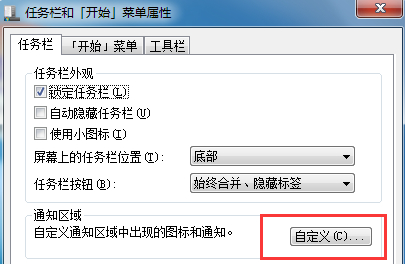
第三步:调整QQ显示设置
在程序列表中找到"QQ"或"腾讯QQ"条目,注意可能显示为中文或英文名称。点击右侧的下拉菜单,将默认的"仅显示通知"更改为"显示图标和通知"。此操作确保QQ同时显示图标和消息提示,避免被系统自动隐藏。最后务必点击窗口右下角的"确定"按钮保存设置。
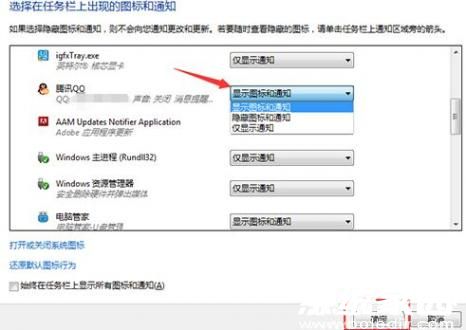
第四步:验证恢复效果
返回电脑桌面,观察任务栏最右侧的通知区域。正常情况下QQ企鹅图标会立即重新出现。若图标未显示,可尝试右键点击任务栏选择"任务管理器",在进程列表中找到QQ相关程序并重启。绝大多数情况下,经过上述设置后图标都能稳定显示。
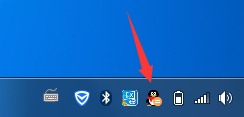
进阶排查与预防措施
若按照标准流程仍未找回图标,建议进行深度排查:首先检查QQ程序设置内的"主面板"选项,确保未勾选"隐藏任务栏图标";其次在任务栏设置中关闭"自动隐藏任务栏"功能;对于Windows 10/11用户,还需注意系统新增的"专注助手"功能可能屏蔽图标显示。
预防图标再次消失可采取三项措施:定期备份系统设置;在QQ设置中启用"开机自动启动"保证服务稳定性;在任务栏属性中勾选"锁定任务栏"防止误操作。当进行大型系统更新后,建议重新检查通知区域设置,因为系统升级常会重置个性化配置。
掌握这些技巧后,即使任务栏图标意外消失也能快速找回。保持QQ图标可见不仅能提升沟通效率,更能确保及时接收重要文件和工作通知。建议收藏本文方法以备不时之需,更多系统优化技巧请持续关注系统家园获取更新。

